إصلاح: خطأ Windows Outlook 80041004
Miscellanea / / August 04, 2021
الإعلانات
يعد Microsoft Office Suite أحد أكثر مديري رسائل البريد الإلكتروني والمعلومات استخدامًا على أجهزة Windows. على الرغم من أنه يوفر وظائف وميزات ممتازة ، إلا أنه لا يخلو تمامًا من الأخطاء والأخطاء. في الآونة الأخيرة ، يقوم الأشخاص بالإبلاغ عن خطأ حدث عندما يحاولون إرسال بريد إلكتروني أو تلقيه. يظهر الخطأ رمز خطأ Outlook 80041004 ، مما يشير إلى أن الخطأ قد يحدث بسبب نوع من تلف الملف.
يحدث خطأ Outlook بشكل شائع بسبب التهيئة الخاطئة للملفات أو الإعدادات في التطبيق نفسه. في معظم السيناريوهات ، يمكن إصلاح هذه المشكلات من خلال إعادة تشغيل جهاز كمبيوتر بسيط أو فرض إغلاق التطبيق وإعادة تشغيل التطبيق مرة أخرى. ولكن هناك العديد من حالات البيانات التالفة ، والملف الشخصي الخاطئ ، وما إلى ذلك ، ثم يمكنك اتباع الطرق أدناه.
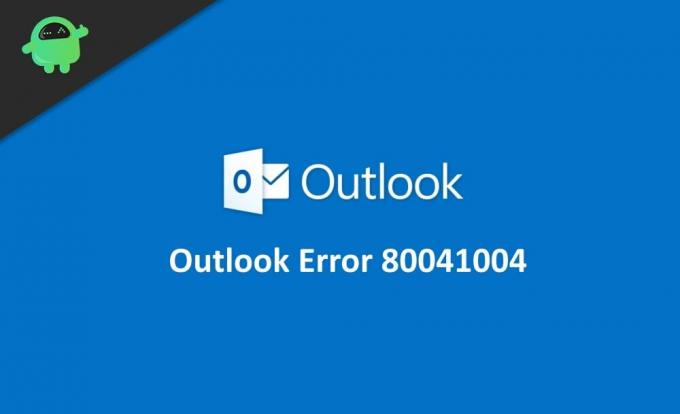
جدول المحتويات
-
1 إصلاح: خطأ Windows Outlook 80041004
- 1.1 الطريقة الأولى: إعادة تثبيت Outlook
- 1.2 الطريقة الثانية: إعادة إضافة بريدك الإلكتروني إلى Outlook
- 1.3 الطريقة الثالثة: إنشاء ملف تعريف جديد
- 2 استنتاج
إصلاح: خطأ Windows Outlook 80041004
إذا كنت أيضًا تواجه مشكلات مع خطأ Windows Outlook 80041004 ، فاقرأ هذه المقالة معًا. لأنه هنا ، سنتحدث عن السبب المحتمل لحدوث مثل هذا الخطأ. إلى جانب ذلك ، سنناقش بعض الطرق الفعالة لإصلاح الخطأ.
الإعلانات
في بعض الأحيان ، قد يكون خطأ Windows Outlook أيضًا بسبب تحديث Windows معلق. لذا تأكد من تثبيت جميع التحديثات الضرورية التي توفرها النوافذ لإصدار Windows الخاص بك.
الطريقة الأولى: إعادة تثبيت Outlook
يرجع السبب الرئيسي وراء الخطأ إلى تلف ملفات تكوين Outlook. في مثل هذه الحالة ، ستؤدي إعادة التثبيت البسيطة لبرنامج Outlook إلى حل المشكلة.
افتح لوحة Windows وابحث عن لوحة التحكم. في لوحة التحكم ، قم بالتمرير لأسفل وانقر على خيار "إزالة تثبيت برنامج".

الإعلانات
هنا يمكنك العثور على Outlook وإلغاء تثبيت البرنامج. بعد إلغاء التثبيت بنجاح ، قم بتنزيل Outlook مرة أخرى من متجر Windows.
افتح برنامج تثبيت Outlook وقم بتثبيته باتباع التعليمات التي تظهر على الشاشة.
الطريقة الثانية: إعادة إضافة بريدك الإلكتروني إلى Outlook
كما ذكرنا سابقًا ، يمكن أن يكون خطأ Outlook 80041004 ناتجًا عن نوع من تلف الملفات المحلية. ومع ذلك ، في معظم الحالات ، تكون البيانات المؤقتة تالفة. مثل هذه الأخطاء تسبب أيضًا مشاكل في مزامنة Outlook.
ومع ذلك ، فإن حذف البريد الإلكتروني الحالي وإضافته مرة أخرى يمكن أن يحل المشكلة. للقيام بذلك ، ما عليك سوى اتباع الخطوات المذكورة أدناه وإدراج خطأ Outlook 80041004.
أولا افتح ملف لوحة التحكم، من خلال البحث عنها من شريط بحث Windows. أو بدلاً من ذلك ، يمكنك الضغط على نظام التشغيل Windows + R. مفاتيح على لوحة المفاتيح. سيؤدي هذا إلى فتح مربع الحوار Run ، من نوعه مراقبة، واضغط على موافق زر لفتح لوحة التحكم.

الإعلانات
الآن في لوحة التحكم ، اكتب وابحث عن بريد. سيكون مربع البحث أعلى يمين النافذة. من نتيجة البحث حدد ملف البريد (Microsoft Outlook) اختيار.

من موجه إعداد Outlook Mail ، انقر فوق حسابات البريد الإلكتروني زر.

الآن ، أخيرًا ، في نافذة حسابات البريد الإلكتروني ، تأكد من أنك في ملف البريد الإلكتروني التبويب. ثم انقر فوق ملف جديد زر لإضافة حساب بريد إلكتروني جديد. احذف الملف الموجود ، عن طريق تحديد البريد الإلكتروني والنقر على خيار الإزالة.
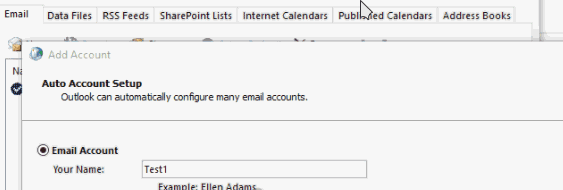
بمجرد الضغط على الزر "جديد" ، أدخل بيانات الاعتماد الخاصة بك في النافذة الثانية ، وستكون جاهزًا للعمل.
الطريقة الثالثة: إنشاء ملف تعريف جديد
ستوضح لك الإرشادات المذكورة أدناه كيفية إنشاء ملف تعريف Outlook جديد لإصلاح المشكلة. لأنه من المحتمل جدًا أن يكون الخطأ ناتجًا عن ملف التعريف التالف ، لذلك سيتعين عليك إصلاحه.
افتح مدير المهام على جهاز الكمبيوتر الخاص بك ، ضمن علامة تبويب العملية ، تأكد من تعطيل كل عملية في Outlook.
إذا لم يكن كذلك ، فحدد عملية التوقعات وإنهاء العملية. من الضروري إنشاء ملف تعريف جديد في Outlook بعد فتح ملف لوحة التحكم مرة أخرى.
الآن ، ابحث مرة أخرى عن بريد في لوحة التحكم ، حدد ملف البريد (Microsoft Outlook) خيار من نتيجة البحث.
سيتم فتح نافذة خاصية البريد ، وهناك حدد ملف التعريف الحالي الذي كنت تستخدمه وانقر فوق يزيل زر. ستظهر مطالبة للتأكيد ، انقر فوق نعم زر لإزالة الملف الشخصي.

أخيرًا ، انقر فوق الزر "موافق" لإغلاق النافذة. بعد ذلك ، قم بإنشاء ملف تعريف جديد ، وقم بإعداد حسابات البريد الإلكتروني الخاصة بك ، وتحقق مما إذا كان قد تم حل خطأ Windows Outlook 80014004 أم لا.
استنتاج
يقتصر خطأ Windows Outlook 80041004 على خدمات بريد Windows والإصدارات الأقدم من Windows مثل Win7 و Win8. في حالة مواجهة هذه المشكلة ، ستساعدك الطرق المذكورة أعلاه على إصلاحها بشكل دائم.
اختيار المحرر:
- كيفية إضافة التوقيع في بريد Microsoft Outlook
- ما هو Smartbyte؟ هل يجب علي تعطيل Smartbyte؟
- كيفية أرشفة رسائل البريد الإلكتروني تلقائيًا في Outlook
- إصلاح خطأ تخزين وحدة التحكم PS5
- كيفية تثبيت تحديثات Windows في الوضع الآمن
- إصلاح: رمز خطأ PS5 CE-100028-1 | مساحة خالية غير كافية على SSD



